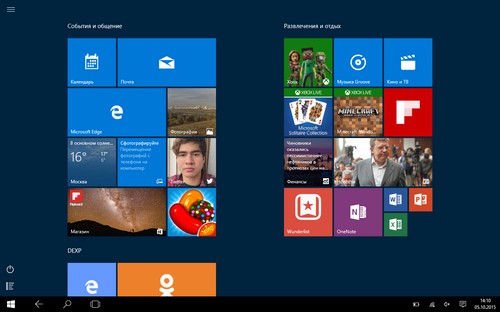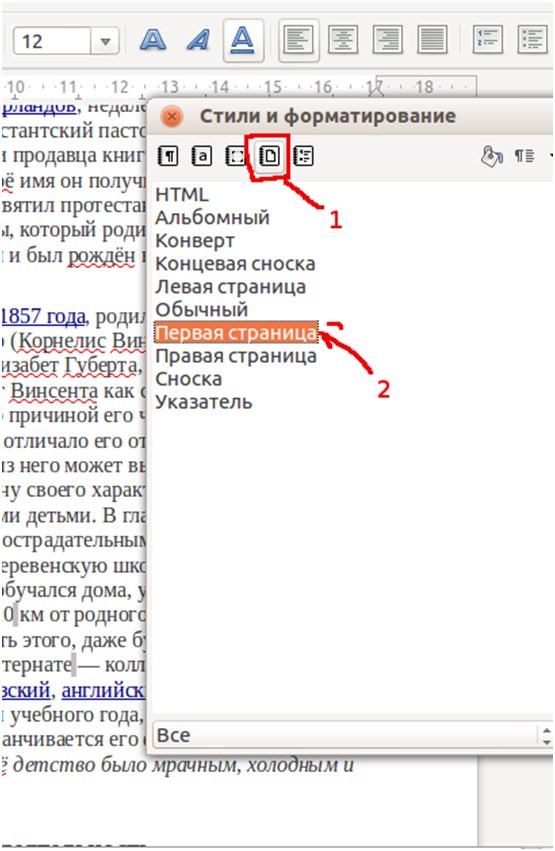Raccourcis clavier pour travailler avec du texte en utilisant le clavier

Les ordinateurs sont si fermement ancrés dans nos vies,qu'il est déjà difficile d'imaginer travailler ou se reposer sans eux. Mais souvent, les utilisateurs éprouvent un grand désagrément lorsqu'ils travaillent sur un ordinateur portable. Tout cela parce qu'ils ne connaissent pas les touches de raccourci qui vous permettent d'utiliser le clavier aussi confortablement que la souris.
Aujourd'hui, nous allons revoir les règles de base de la copie et de l'édition de texte à l'aide du clavier.
Copier les règles sur le clavier
Si vous devez souvent travailler avec des documents dans Word, la combinaison de certaines touches est essentielle pour gagner du temps.
Voici les principaux boutons qui vous aiderontouvrir, copier des fragments, insérer et couper des fichiers et naviguer dans le document. Tous sont basés sur des combinaisons. Après quelques jours de formation, vous vous souviendrez de ces combinaisons, et il vous sera très facile de travailler avec du texte sans souris.
Déménagement
La touche Accueil vous permet de déplacer le curseur au début de la ligne sur laquelle vous vous trouvez.
Touche de fin - déplace le curseur à la fin de la ligne sélectionnée.
Pour déplacer le curseur vers le haut, le bas et les côtés, utilisez les flèches.
Pour aller à la fin du texte ou du document entier, appuyez sur la combinaison de touches Ctrl + Fin, pour aller au début - Ctrl + Home.
Les boutons Page précédente et Page suivante déplacent respectivement le curseur d'une page vers l'avant ou vers l'arrière.

Sélection et copie
La combinaison de la touche Ctrl avec d'autres:
Ctrl + N - ouvre un nouveau document;
Ctrl + A - sélectionne tout le texte;
Ctrl + C - copie le fragment sélectionné;
Ctrl + V - vous permet de coller le fragment de texte copié ou l'image dans la zone souhaitée;
Ctrl + E - alignement du centre;
Ctrl + R - aligner à droite, + L - à gauche;
Ctrl + X - coupe le fragment sélectionné du texte.
Autres touches utiles pour utiliser un ordinateur portable sans souris
Il existe d'autres commandes qui vous permettent d'effectuer presque toutes les actions avec des documents ou d'autres fichiers sans avoir recours à la souris:
Le dossier F4 répète la dernière action effectuée
F4 démarre le contrôle d'orthographe automatique
Ctrl + F2 vous permet de prévisualiser le document
Ctrl + F12 ouvre un document fermé
Alt + Tab vous aidera à passer d'un document à un autre ou entre des programmes ouverts.
Ctrl + O - ouvre le document
Ctrl + W - ferme le document
Ctrl + S - sauvegarde le fichier texte
Ctrl + B - toutes les lettres seront écrites en gras. Après une seconde pression, l'action est annulée.
Ctrl + I - activer et désactiver les italiques
Ctrl + U - tous les mots sont mis en évidence par une ligne continue sans espace entre les mots. Pour désactiver cette action, vous devez appuyer à nouveau sur une combinaison de ces touches
Ctrl + Shift + W - vous permet d'accentuer les mots avec une ligne avec des ruptures entre les mots
Ctrl + Maj + D - souligne le texte avec une double ligne sans coupure.

Bien sûr, rappelez-vous immédiatement tous les raccourcis claviertravailler avec du texte sans souris est impossible. Par conséquent, il est préférable d'imprimer le plus nécessaire sur une feuille séparée et gardez-le devant vos yeux tout le temps. Mais, comme le montre la pratique, après quelques applications pratiques des combinaisons de touches de base, l'utilisateur s'habitue à les utiliser et la copie, la sélection ou tout autre travail avec du texte n'a lieu qu'à l'aide d'un clavier. Cependant, d'autres boutons vous aideront à économiser du temps et des efforts tout en travaillant avec des documents et d'autres fichiers.